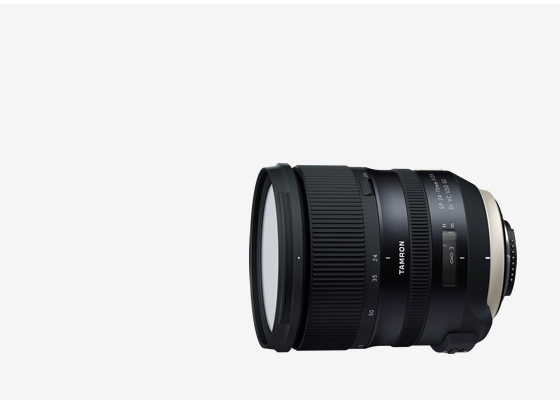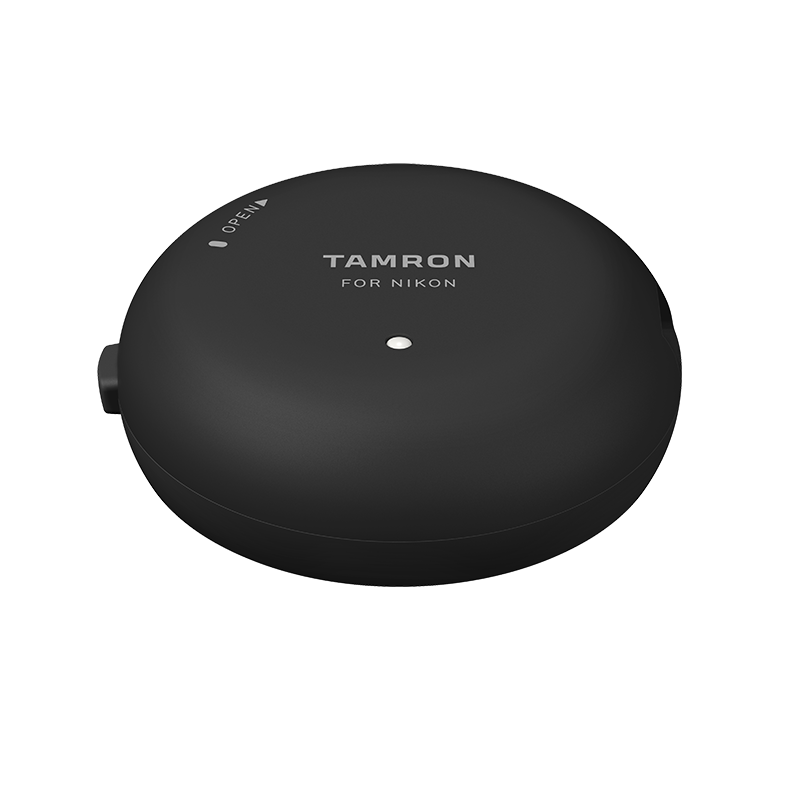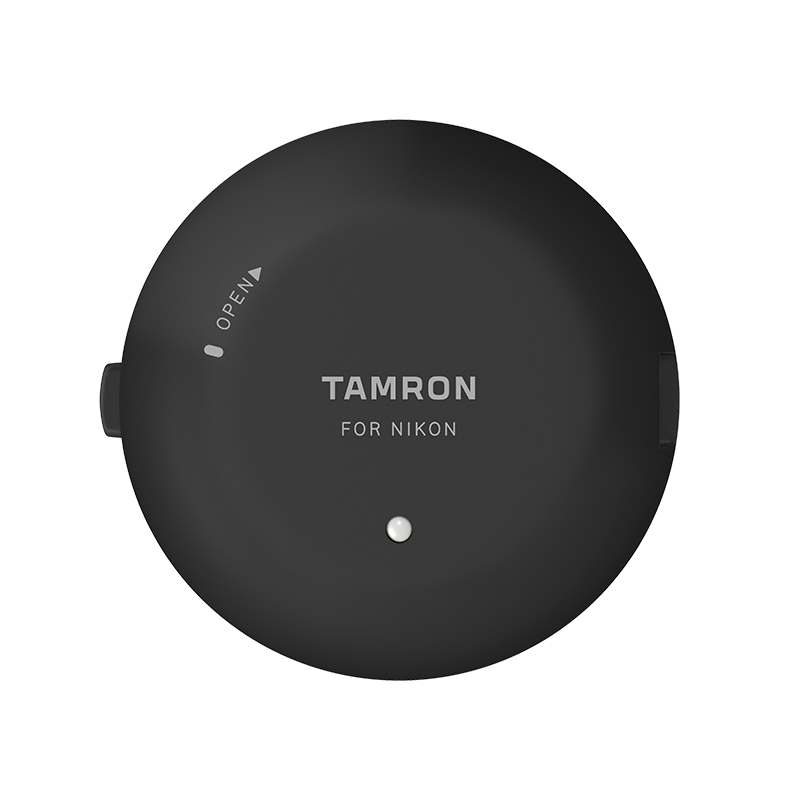将适配镜头连接上TAMRON TAP-in Console(多功能调焦器)后,经USB连接个人电脑,使用专用软件,便可对适配镜头进行固件升级及各种自定义设置操作。现在只需有互联网连接,用户便可随时随地对适配镜头自行通过TAMRON TAP-in Console(多功能调焦器)进行固件升级。另外,用户还可对适配镜头的各种设定进行更改,使镜头满足自身需求,更易于使用。
TAMRON TAP-in Utility
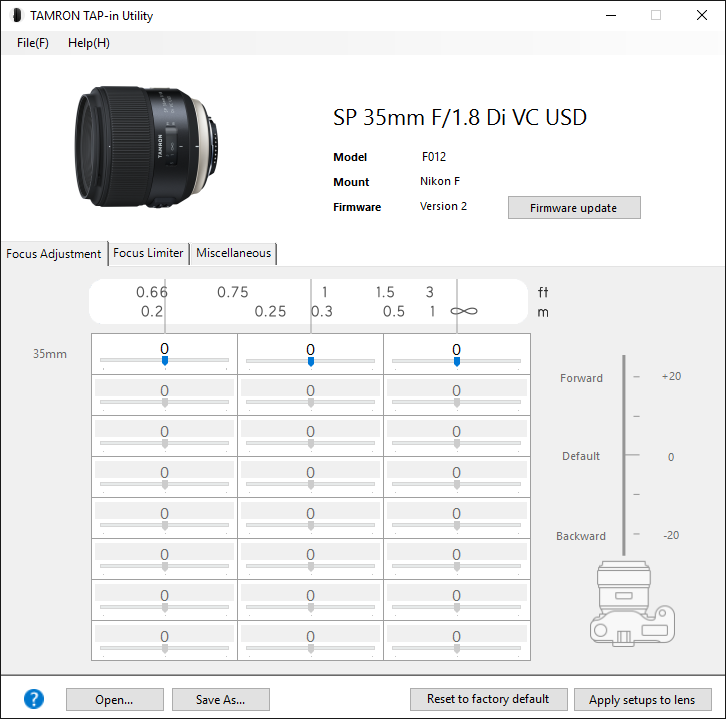
※图片可能与最终产品有所差异。
固件升级及各种自定义设置通过TAMRON TAP-in Utility软件进行。此软件可通过腾龙官网免费下载。操作前须将TAMRON TAP-in Console(多功能调焦器)软件经由USB接口连接至个人电脑后予以启动。
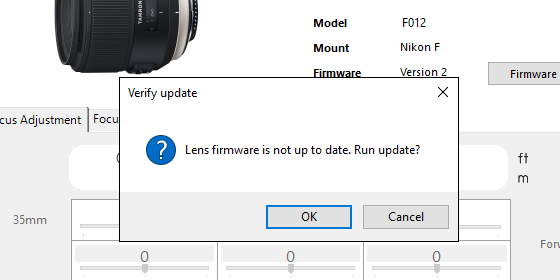
可对适配镜头及TAMRON TAP-in Console(多功能调焦器)自身进行固件升级。软件启动时,会在线检测已连接的腾龙镜头及TAMRON TAP-in Console(多功能调焦器)本身的固件版本,若非最新版本则可进行更新升级。
对于适配镜头,可进行以下自定义设置。自定义设置的配置文件可导出保存,并可从软件中调出进行再次调整。
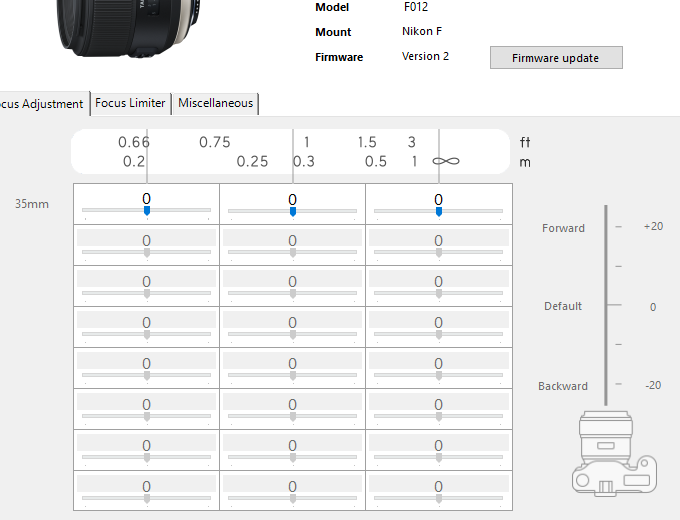
可在近距离、中距离、远距离3个范围的摄影距离,及最多8个范围的焦点距离,总共24个范围中的对焦点进行调整。
※定焦镜头焦距为1个范围,因此可调整的拍摄距离范围为3个。
※不同型号镜头的可调整内容及范围会有所差别。
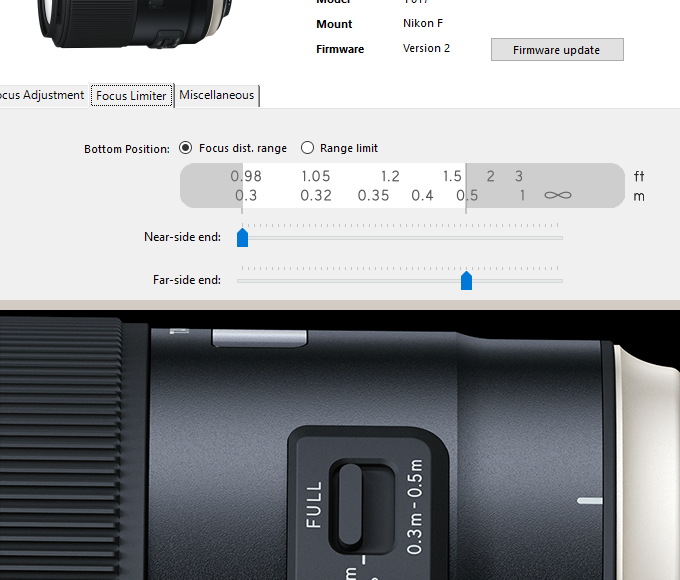
带有对焦限制开关的镜头,通过设定近侧和远侧的限制位置,实现对自动对焦驱动范围的调整。另外,带有3段式对焦限制开关的镜头,其中间位置也可进行设定。
※仅可用于搭载对焦限制功能的镜头。
※不同型号镜头的可调整内容及范围会有所差别。
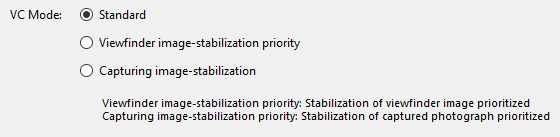
带有腾龙VC光学防抖的镜头,可选择以下3种工作模式。
- 取景器优先:取景器影像稳定性优先模式。
- 标准:产品出厂设置时兼顾取景器影像稳定性和防抖补偿效果的平衡模式。
- 补偿效果优先:拍摄静止画面时获得稳定防抖补偿效果模式。
※仅用于搭载VC光学防抖功能的镜头。
※不同型号镜头的可调整内容及范围会有所差别。
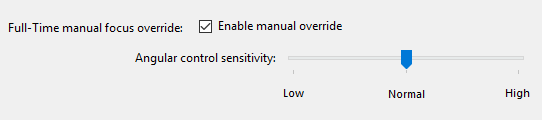
具有全时手动对焦功能的镜头,可对其进行全时手动对焦功能打开/关闭的设定,还可对切换至手动对焦的对焦环转动量进行自定义设置。
适配镜头
对应镜头一览 >
有关本公司客户服务部固件升级的相关信息请参阅此处。
外观设计
产品信息
规格
| 品名 | TAP-in Console(多功能调焦器)(型号TAP-01) |
|---|---|
| 界面接口(电脑侧) | USB 2.0 |
| 界面接口(镜头侧) | 尼康卡口,佳能卡口,索尼卡口 |
| 电源 | USB总线供电 |
| 耗电量 | 最大500mA |
| 尺寸 | (宽度・纵深)φ72mm (高度)26mm |
| 重量 | 70g(仅本体) |
| 工作温度 | 0℃~+40℃ |
| 工作湿度 | 85%以下 |
| 标准附件 | USB线缆,卡口盖 |
| 专用软件 | TAMRON TAP-in Utility ※可从腾龙官方网站免费下载 |
| 对应卡口 | 佳能卡口/尼康卡口/索尼卡口 ※只限于腾龙部分适配镜头 |
规格、外观、性能等若有变更恕不另行通知。
专用软件运行环境
专用软件TAMRON TAP-in Utility,需在满足以下条件的电脑上运行。
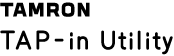
| Windows | Mac | |
|---|---|---|
| 操作系统 | Windows 10 Windows 8 Windows 8.1 Windows 7 |
Mac OS X 10.10 – 10.11 |
| CPU | Core2Duo with 2.0 GHz or faster | Intel processor |
| RAM | 1 GB or more | 1 GB or more |
| 硬盘存储容量 | 1GB以上空闲存储容量 | 1GB以上空闲存储容量 |
| 显示器分辨率 | 1024×768像素(XGA)以上24比特色彩或更高以上 | 1024×768像素(XGA)以上24比特色彩或更高 |
| 界面接口 | 已标准配置USB2.0 | 已标准配置USB2.0 |
| ※不能保证在所有Windows个人电脑上正常运行。 | ※不能保证在所有Mac个人电脑上正常运行。 |